-
小编告诉你联想笔记本系统还原
- 2017-10-23 12:44:46 来源:windows10系统之家 作者:爱win10
有些人喜欢随便更改C盘的文件,很有可能一不小心就会删掉一些系统的文件导致系统崩溃,这时候就需要去还原一下系统了,其实联想品牌的电脑还原比其他品牌的电脑更加方便,因为它就内置了一键还原系统,简单快捷。联想笔记本如何系统还原?下面,我们就针对联想笔记本系统还原做一个详细的解释。
随着科技的发展,笔记本电脑在我们的日常生活、工作中充当着越来越重要的角色,但在使用的过程中,你们是否碰到过笔记本电脑蓝屏、卡顿、死机等现象呢?这时我们往往会选择将笔记本电脑系统还原。但很多人对系统还原还是很陌生。今天学习啦小编就以联想笔记本电脑为例,让大家认识一键还原,教大家怎么进行系统还原的操作。
联想笔记本系统还原图文教程
系统备份:
首先要使用一键还原功能的话我们就要首先备份一下系统,没备份就只能恢复到出厂时的系统了,点击那个键盘上方的一键恢复按钮

系统还原系统软件图解1
在弹出来的界面中选择“系统备份”选项

联想系统软件图解2
在备份的时候提示建议你在备份过程中关闭所有打开的windows应用程序,过多的进程会让电脑备份很慢并且容易出错,这里点击确定按钮

笔记本系统软件图解3
接着要对备份进行选择,不一样的软件会有不一样的方式,你可以选择U盘备份或者光盘备份,

联想系统软件图解4
路径要选择正确,不要随意放,要有专门的位置而且最好不要有中文,点击下一步

笔记本系统软件图解5
点击备份按钮,等待系统备份完成即可,在备份的过程中要接通电源以免断电影响备份,如果在备份过程中提示备份备份空间不足的话解决方法可参阅

电脑系统软件图解6
系统还原:
打开一键还原软件,有两种方式,第一是电脑可以正常开机,我们可以在开机后进行还原,不过还原的过程会自动关机。第二种是电脑无法正常开机,这时我们想进行一键还原直接按还原键就可进入还原界面;
如果备份了多次的系统你可以选择想要还原的那个系统进行还原,这里小编提醒备份系统并不会增加备份占用内存的空间,这个大家可以不用担心哦,而且系统每次备份一次就会覆盖了原来的文件,但是会保留一个时间点让我们还原,大家可以选择自己需要的进行还原即可

笔记本系统软件图解7
然后等待还原系统成功,重启计算机就可以了

笔记本系统软件图解8
以上就是联想笔记本系统还原的操作流程了,联想的用户们,可以看看该教程的。
猜您喜欢
- 技术编辑教您win7重装系统教程..2019-02-28
- 示例极速一键重装系统使用教程..2019-04-08
- 详解电脑怎样安装系统方法..2023-03-10
- 联想拯救者怎么重装win系统..2023-04-28
- 台式电脑重装系统教程2022-10-29
- 笔记本电脑一键重装方法步骤..2023-03-23
相关推荐
- 电脑无法开机重装系统步骤.. 2022-11-26
- 360一键重装系统64位系统教程.. 2017-07-14
- win7一键重装系统,小编告诉你win7怎么.. 2018-02-02
- 黑鲨,小编告诉你黑鲨如何安装win7系统.. 2018-04-04
- 一键还原精灵官方,小编告诉你一键还原.. 2018-02-06
- 小强一键重装系统Ghost windows7旗舰.. 2017-05-25





 魔法猪一健重装系统win10
魔法猪一健重装系统win10
 装机吧重装系统win10
装机吧重装系统win10
 系统之家一键重装
系统之家一键重装
 小白重装win10
小白重装win10
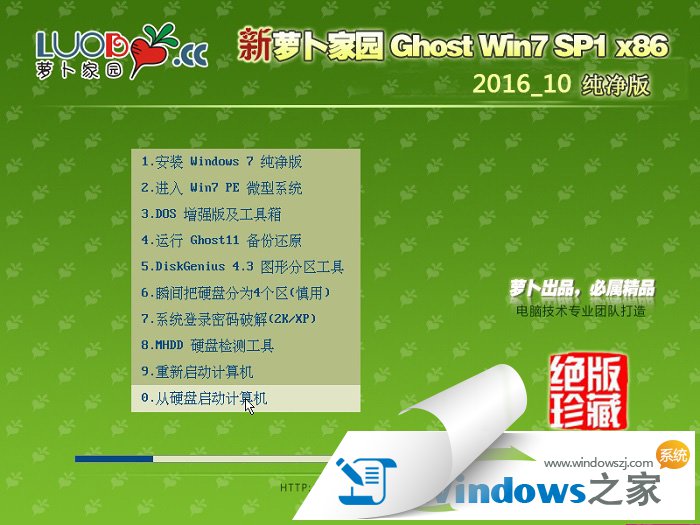 新萝卜家园Win7系统下载32位纯净版1708
新萝卜家园Win7系统下载32位纯净版1708 BB浏览器 v2.6.3官方版
BB浏览器 v2.6.3官方版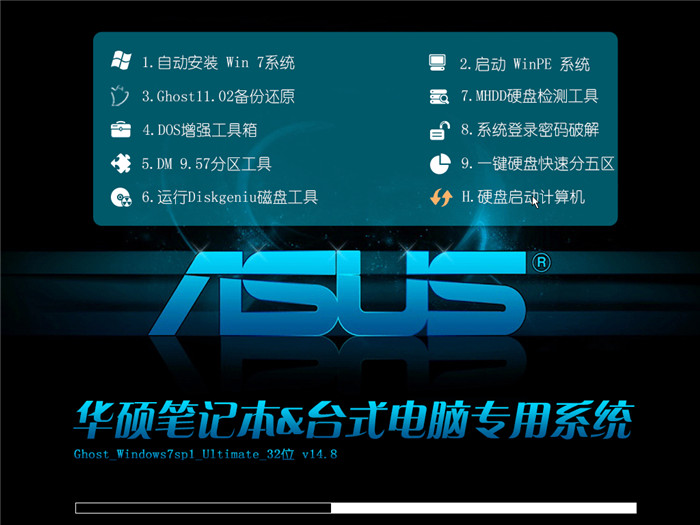 华硕电脑Ghost_Win7 32位自动激活旗舰版V14.8
华硕电脑Ghost_Win7 32位自动激活旗舰版V14.8 闪速浏览器 v1.1官方版
闪速浏览器 v1.1官方版 win7 loader激活工具|windows7 loader V1.9.5 By Daz
win7 loader激活工具|windows7 loader V1.9.5 By Daz 114啦浏览器 v8.3.0.35官方版
114啦浏览器 v8.3.0.35官方版 微软IE 10 官
微软IE 10 官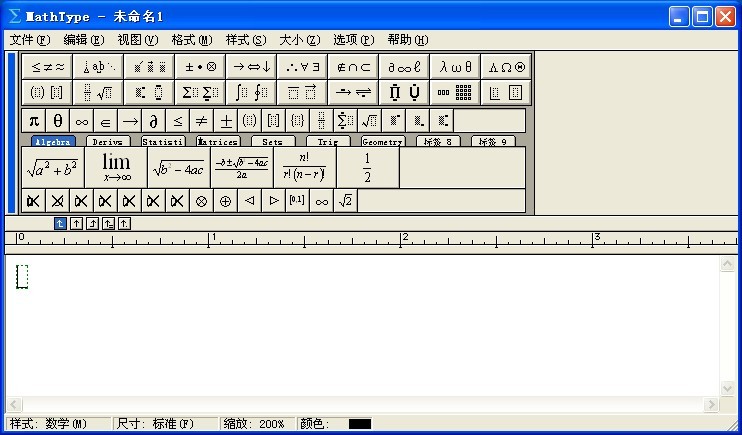 MathType v6.
MathType v6.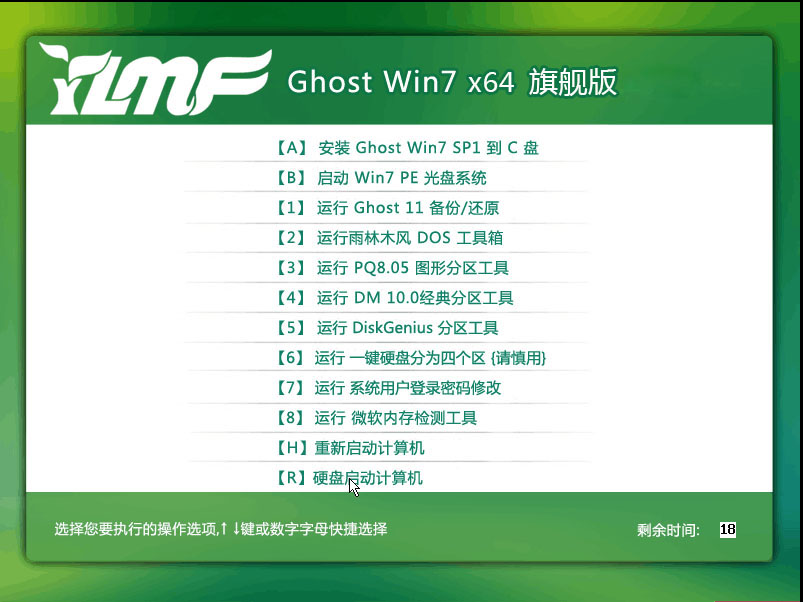 雨林木风Win7
雨林木风Win7 黑营扣扣军刀
黑营扣扣军刀 雨林木风64位
雨林木风64位 云端高速浏览
云端高速浏览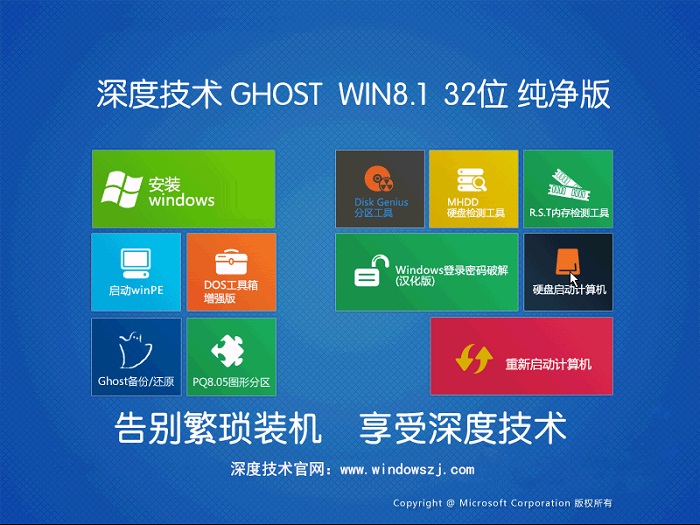 深度技术win8
深度技术win8 洋葱浏览器 v
洋葱浏览器 v 奇式绿色浏览
奇式绿色浏览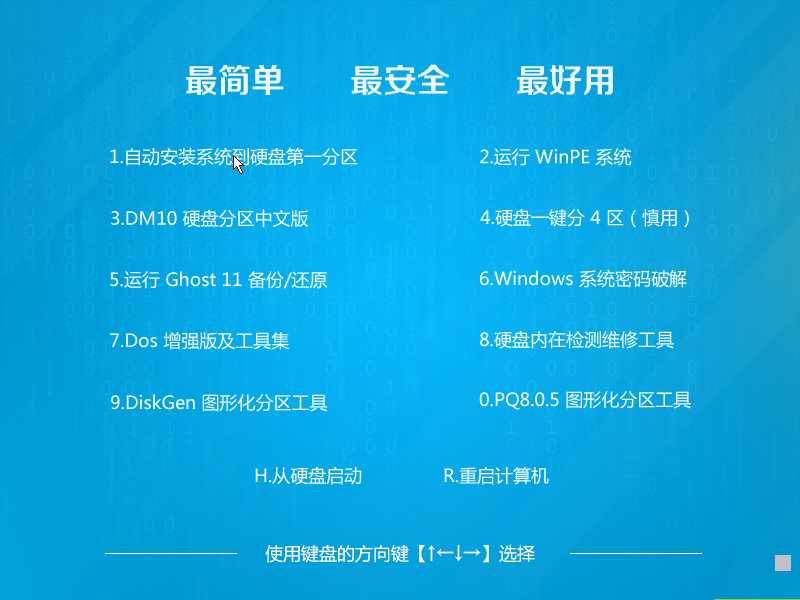 雨林木风win1
雨林木风win1 火速浏览器 v
火速浏览器 v 慕课网浏览器
慕课网浏览器 粤公网安备 44130202001061号
粤公网安备 44130202001061号